FAQs zur DSW21-App
Auf dieser Seite haben wir die wichtigsten Fragen und Antworten zur DSW21-App für Sie zusammengefasst.
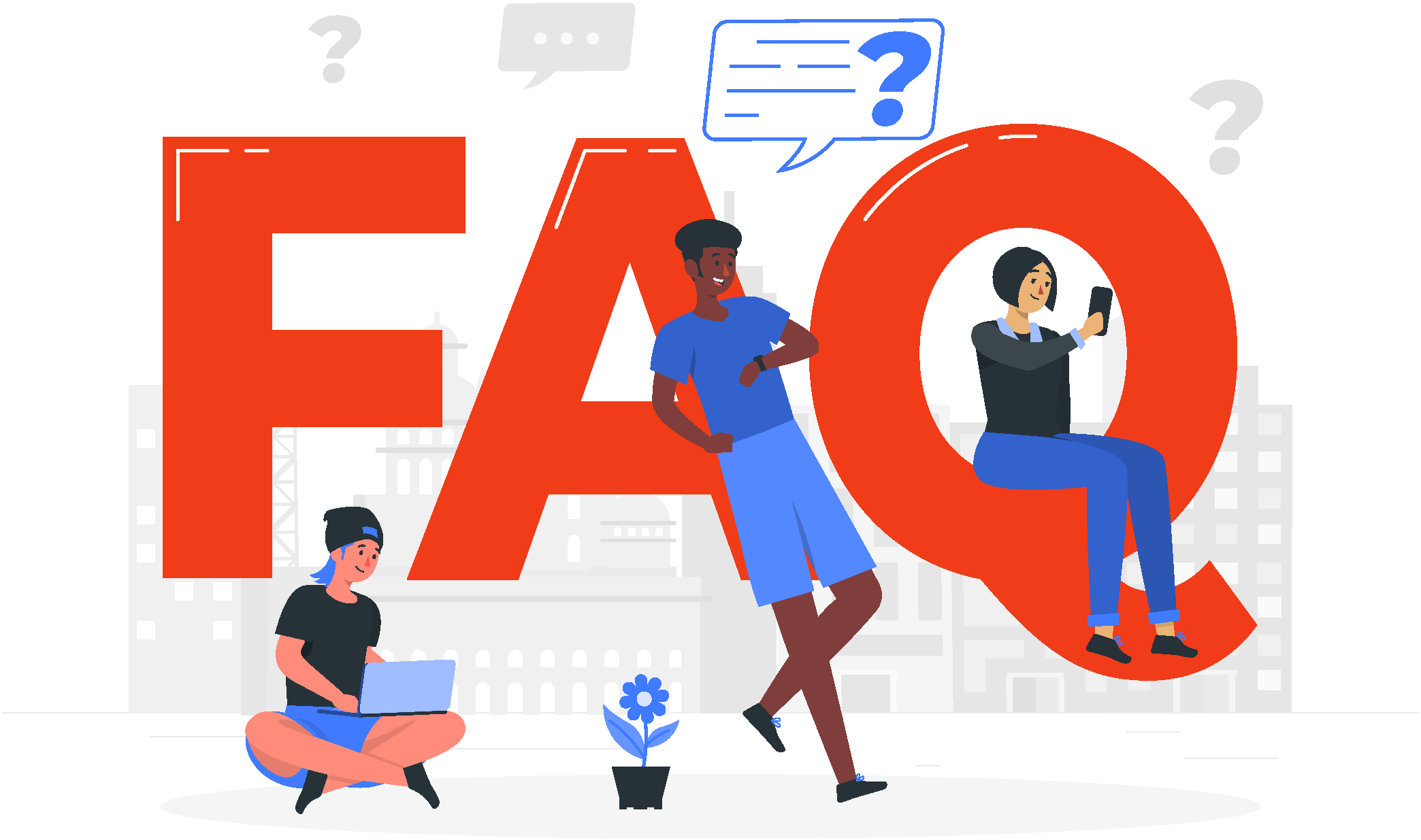
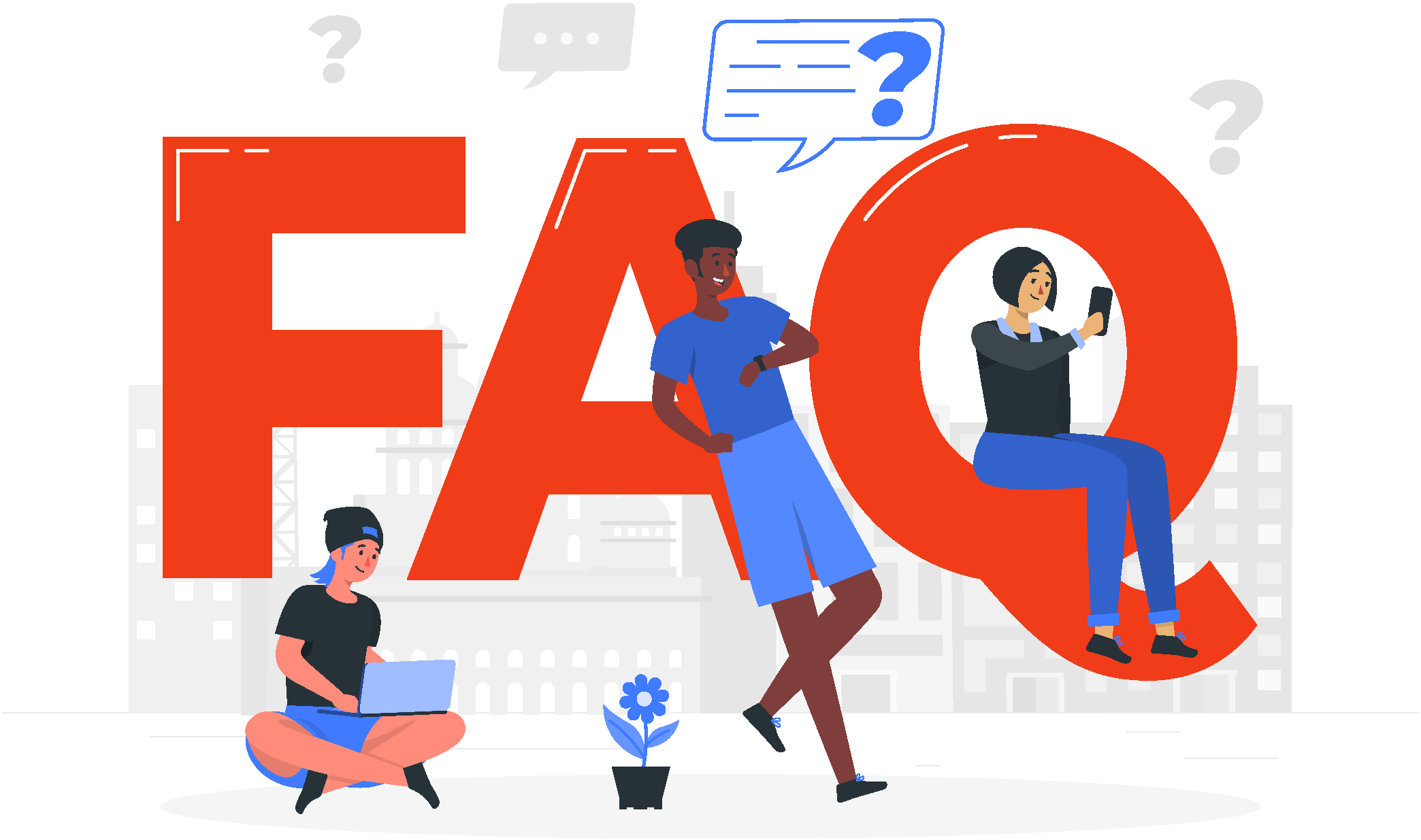
FAQs zur DSW21-App
Auf dieser Seite haben wir die wichtigsten Fragen und Antworten zur DSW21-App für Sie zusammengefasst.
Stand 15.10.2024
Allgemeines
Wenn Sie sich eine bestimmte Route anzeigen lassen möchten, dann wählen Sie im Karten-Bereich den Routen-Button aus. Nach Eingabe eines Start- und Zielpunkts wird Ihnen eine passende Route angezeigt. Über die Filterfunktion haben Sie die Möglichkeit, bestimmte Verkehrsmittel für Ihre Routenplanung aus- bzw. abzuwählen.
Grün: Pünktlich bis maximal 3 Minuten Verspätung
Rot: Ab 4 Minuten Verspätung
Kein Eintrag: Keine Daten Vorhanden
Tippen Sie in der Übersicht Ihrer gesuchten Verbindungen auf das Stern-Symbol neben der gewünschten Verbindung. Diese Verbindung ist nun als Favorit gespeichert.
Die aktuellen Verkehrsmeldungen finden Sie in dem Reiter „Info“ unter dem Button „Alle Verkehrsmeldungen“.
Über das Zahnradsymbol unten rechts im Reiter „Info“ können Sie zusätzlich auswählen, ob Sie Push-Benachrichtigungen zu allgemeinen Kundeninformationen oder zu ausgewählten Linien erhalten möchten. Achten Sie hierfür in den Systemeinstellungen Ihres Smartphones darauf, dass Sie Mitteilungen durch die DSW21-App erlaubt haben.
Anmerkungen zur und Fehler der DSW21-App können Sie uns ganz leicht direkt über die App mitteilen. Nutzen Sie hierfür das Kontaktformular „Anregungen zur DSW21-App“ im Account-Bereich. Nach Eingang Ihrer E-Mail werden wir uns schnellstmöglich mit Ihnen in Verbindung setzen.
Login, Registrierung, Datenverwaltung
Ja. Sie melden sich wie gewohnt mit Ihren HandyTicket-Zugangsdaten an.
Ihre persönlichen Daten finden Sie im Account-Bereich unter „Persönliche Daten“ -> „Kontaktdaten“.
Fordern Sie eine neue PIN an. Sollten Sie nicht weiterkommen, kontaktieren Sie uns unter ticketshop@dsw21.de.
Beispiele für eine Sperrung:
- Bei 5-maliger Falscheingabe der PIN wird Ihr Account automatisch gesperrt.
- Der DSW21 Finanzdienstleister LogPay Financial Services GmbH sperrt Ihren Account, wenn der Einzug des Geldbetrages vom Konto nicht möglich ist (z. B. unzureichende Deckung des Bankkontos, Kontowechsel, ungültige Bankverbindung, ungültige oder abgelaufene Kreditkarte). Aktualisieren Sie im Kundenportal unter „Persönliche Daten“ Ihre Karten- bzw. Kontodetails. Sollten Sie nicht weiterkommen, kontaktieren Sie den Support von LogPay.
Ihre PIN können Sie im Account-Bereich unter „Persönliche Daten“ ändern. Achten Sie darauf, Ihre PIN sicher zu verwahren.
Melden Sie sich im Kundenportal unter www.handyticket.de mit Ihrer alten Telefonnummer und Ihrer PIN an.
Unter „Persönliche Daten“ können Sie Ihre Telefonnummer aktualisieren. Geben Sie dazu Ihre neue Telefonnummer in das Feld „neue Mobilfunknummer“ ein und klicken Sie auf „Autorisierungscode zusenden“. Sie erhalten den Autorisierungscode per SMS an die neue Nummer. Geben Sie anschließend den Autorisierungscode im Kundenportal ein. Ihre Telefonnummer wurde aktualisiert.
Nach erfolgreicher Aktualisierung der Telefonnummer werden Sie automatisch vom Kundenportal abgemeldet. Sie können sich ab sofort mit Ihrer neuen Telefonnummer und Ihrer PIN im Kundenportal oder der App anmelden und Tickets kaufen.
Haben Sie nur ein Zahlverfahren hinterlegt und möchten dieses löschen, können Sie dies erst tun, wenn Sie ein zweites Zahlverfahren hinterlegt haben. Es muss immer mindestens ein Zahlverfahren in Ihrem Account vorhanden sein.
Haben Sie mehrere Zahlverfahren hinterlegt und möchten eines davon löschen, können Sie es nur löschen, wenn es nicht Ihr favorisiertes Zahlverfahren ist. Ihr favorisiertes Zahlverfahren erkennen Sie daran, dass es in der Übersicht Ihrer Zahlverfahren ganz oben steht.
Möchten Sie Ihr aktuelles Zahlverfahren ändern oder löschen, gehen Sie wie folgt vor:
- Öffnen Sie die DSW21-App und gehen Sie in das Menü „Account“.
- Wählen Sie „Bezahlmethoden“ aus. Nun können Sie Ihre aktuell hinterlegten Bezahlmethoden sehen.
- Klicken Sie unter „Neue Zahlungsart hinzufügen“ (iOS-App) bzw. auf „Bezahlmethode hinzufügen“ (Android-App) auf das gewünschte Verfahren.
- Haben Sie alle erforderlichen Daten eingetippt, klicken Sie auf „Zahlart speichern“. Ihr neues Zahlverfahren wurde erfolgreich hinterlegt.
- Gehen Sie in die Übersicht aller Bezahlmethoden.
- Klicken Sie auf das Mülltonnen-Symbol neben dem veralteten Zahlverfahren, um diese Bezahlmethode zu löschen.
Wir garantieren einen sorgfältigen Umgang mit Ihren persönlichen Daten, die von uns nicht an Unberechtigte weitergegeben werden. Weitere Informationen finden Sie in unseren Bestimmungen zum Datenschutz.
Im Account-Bereich unter dem Reiter „Logout“. Um sich wieder anmelden zu können, müssen Sie unter dem Reiter „Login“ Ihre zuvor ausgewählten Anmeldedaten eingeben.
Um Ihr AboTicket zu kündigen, wählen Sie in den Account-Einstellungen unter „meinAbo" --> „Vertragsfunktionen" Ihren Vertrag aus und klicken Sie anschließend auf den Button „Kündigung".
Ihren Account können Sie online in unserem Kundenportal auf https://handyticket.de löschen lassen. Achten Sie darauf, dass nach Löschung des Accounts Ihre noch gültigen Tickets nicht mehr verfügbar sind.
Ticketkauf
Unter dem Menü „Tickets“ können Sie sich jedes beliebige Ticket kaufen. Außerdem können Sie vor dem Kauf eine Gültigkeit des Tickets angeben, wenn Sie dieses nicht ab dem aktuellen Kaufzeitpunkt benötigen. Achten Sie darauf, dass Sie eine Bezahlmethode hinterlegt haben.
Ja. Wählen Sie dafür beim Kauf des Tickets die passende Startzone aus. Achten Sie darauf, ob das Ticket sofort entwertet wird, falls Sie es für eine spätere Fahrt nutzen wollen.
Sollten Sie ein falsches Ticket gekauft haben, kontaktieren Sie uns bitte unter ticketshop@dsw21.de.
Sie finden das gekaufte Ticket im Menü „Tickets“ unter „Meine Tickets“.
Die Gültigkeit eines Tickets ist abhängig von der Ticketart und den Geschäftsbedingungen des HandyTicket Deutschland Partners. ÖPNV-Tickets sind in der Regel sofort nach dem Kauf gültig. In einigen Regionen sind bei Zeitkarten und speziellen Tickets wie z.B. touristischen Produkten oder Freizeittickets auch Ticketkäufe für zukünftige Geltungstage möglich.
Beim Kauf eines Mehrfahrten-Tickets (z. B. 4erTicket, 10erTicket) wird der Gesamtpreis für alle Fahrten sofort fällig, das erste Ticket ist direkt entwertet und sofort gültig.
Die weiteren Tickets können im Menü „Tickets“ unter „Mehrfahrkarten entwerten“ bei Bedarf genutzt werden.
Die Anzahl der bereits eingelösten Tickets wird auf dem Ticket ausgewiesen. So wissen Sie jederzeit, wie viele Fahrten von Ihrem Mehrfahrten-Ticket noch zur Verfügung stehen.
Wichtig: Noch nicht vollständig abgefahrene Mehrfahrten-Tickets (4erTickets, 10erTickets etc.) werden nach dem Löschen der App-Daten oder bei Neuinstallation der App erst mit dem nächsten Kauf eines Mehrfahrten-Tickets wieder sichtbar. Sie müssen das Ticket zunächst „aktivieren“. Wählen Sie einfach bei der nächsten Fahrt das bereits gekaufte Mehrfahrten-Ticket über „Ticket kaufen“ aus und klicken Sie auf „Kaufen“. In der App wird ein Preis von 0 € angezeigt.
Den Barcode zu Ihrem AboTicket finden Sie immer unter „Tickets" -> „Meine Tickets“. Sie erhalten immer am Ende des Vormonats automatisch einen neuen Barcode für den nächsten Monat.
In Ihrem Account finden Sie unter dem Menüpunkt „meinAbo" die Funktion „Als HandyTicket aktivieren". Nachdem Sie sich dort mit Ihren Daten verifiziert haben, können Sie den aktuellen Barcode zu Ihrem AboTicket unter „Tickets" -> „Meine Tickets" finden.
Ab dem Folgemonat und dann monatlich wiederholend erhalten Sie immer am Ende des Vormonats automatisch einen neuen Barcode für den nächsten Monat.
Wird das Ticket im Menü „Tickets“ unter „Meine Tickets“ nicht angezeigt, aktualisieren Sie einmal die Übersicht. Manchmal dauert es ein paar Sekunden, bis das Ticket angezeigt wird. Sollte das Ticket dann immer noch nicht angezeigt werden, ist die Bestellanfrage nicht im System eingegangen. Bitte wiederholen Sie die Bestellung. Sollte das Ticket wieder nicht angezeigt werden, kontaktieren Sie uns unter ticketshop@dsw21.de.
Ticketkontrolle
Zeigen Sie Ihr Mobiltelefon mit dem auf dem Display angezeigten, gültigen Ticket und Ihrem Kontrollmedium, welches Sie bei der Registrierung zur Identifikation angegeben haben, vor.
Können Sie bei einer Ticketkontrolle über Ihr Mobiltelefon kein Ticket vorzeigen, so kann der*die Kontrolleur*in, sofern er*sie über die entsprechende Technik verfügt, anhand der Nummer Ihres Kontrollmediums überprüfen, ob im System ein gültiges Ticket gespeichert ist. Liegen die technischen Möglichkeiten nicht vor, liegt es im Ermessen des Kontrolleurs oder der Kontrolleurin, ob ein erhöhtes Beförderungsentgelt erhoben wird.
Weitere Informationen finden Sie in den AGBs der DSW21-App unter dem Menüpunkt „Account“ –> „AGB“.
Abrechnung und Zahlungsmethoden
Die Abrechnung unterscheidet sich je nach Bezahlverfahren:
- Bei PayPal erfolgt die Abrechnung sofort.
- Bei Kreditkarte erfolgt die Abrechnung transaktionsbasiert. Zu jeder Bestellung erfolgt eine direkte Onlineautorisierung bei Ihrem kreditkartenausgebenden Institut.
- Bei Prepaid zahlen Sie im Voraus einen Geldbetrag ein und das Guthaben brauchen Sie Ticket für Ticket auf.
Sie erhalten nach jedem Ticketkauf eine E-Mail mit Quittung.
Am 14. September 2019 trat in der Europäischen Union mit PSD2 eine neue Richtlinie in Kraft, die Onlinezahlungen über das sogenannte 3D-Secure-Verfahren sicherer machen soll. Auch wir möchten, dass alle Daten sicher sind und die Transaktionen so transparent und verlässlich wie möglich bleiben.
Die 3D Secure-Prüfung erfolgt, sobald Sie eine neue Kreditkarte hinzufügen. Diese Authentifizierung ist nur beim Hinzufügen einer Kreditkarte erforderlich. Andere Bezahlmethoden wie beispielsweise Apple Pay, Google Pay und PayPal sind davon nicht betroffen, selbst wenn Sie für die Zahlung mit PayPal, Apple Pay oder Google Pay eine Kreditkarte hinterlegt haben.
Die Richtlinie PSD2 der Europäischen Union ist in Kraft getreten. Sie soll Onlinezahlungen per Kreditkarte über das sogenannte 3D-Secure-Verfahren sicherer machen. Das bedeutet für Sie, dass es vorkommen kann, dass im Ticket-Bestellprozess eine TAN zur Bestätigung der Zahlung abgefragt wird. Die Sicherheitsabfrage kann z. B. ein per SMS gesendeter PIN, ein Fingerabdruck oder eine vorher definierte Antwort auf eine persönliche Sicherheitsfrage sein.
Dies kann bei Zahlungen mit Kreditkarte oder Google Pay erfolgen. Andere Bezahlmethoden wie beispielsweise SEPA-Lastschrift, Prepaid, Apple Pay und PayPal sind davon nicht betroffen, selbst wenn für die Zahlung mit PayPal und Apple Pay eine Kreditkarte hinterlegt ist.
Die Häufigkeit der Prüfung wird von Ihrer Bank bestimmt. Es kann sein, dass Sie sich nie oder nur selten authentifizieren müssen oder dass Sie bei jeder einzelnen Zahlung eine Sicherheitsabfrage erhalten. Bitte kontaktieren Sie Ihre Bank, falls Sie Fragen dazu haben.
In dem Menü „Account“ unter „Meine Fahrten“ kann auf „Quittung“ beim gewünschten Ticket geklickt werden, damit die Quittung als E-Mail zugesendet wird.
Melden Sie sich im Kundenportal unter www.handyticket.de mit Ihrer Telefonnummer und Ihrer PIN an. Dort können Sie unter „Meine Tickets“ alle in den letzten 12 Monaten gekauften Tickets einsehen und eine (Sammel-)Quittung ausdrucken.
Aktuell bieten wir leider keine SEPA-Lastschrift als Zahlungsmethode für den Ticketkauf an. Momentan sind nur die Zahlungsmethoden PayPal, Kreditkarte und Google/Apple-Pay verfügbar.